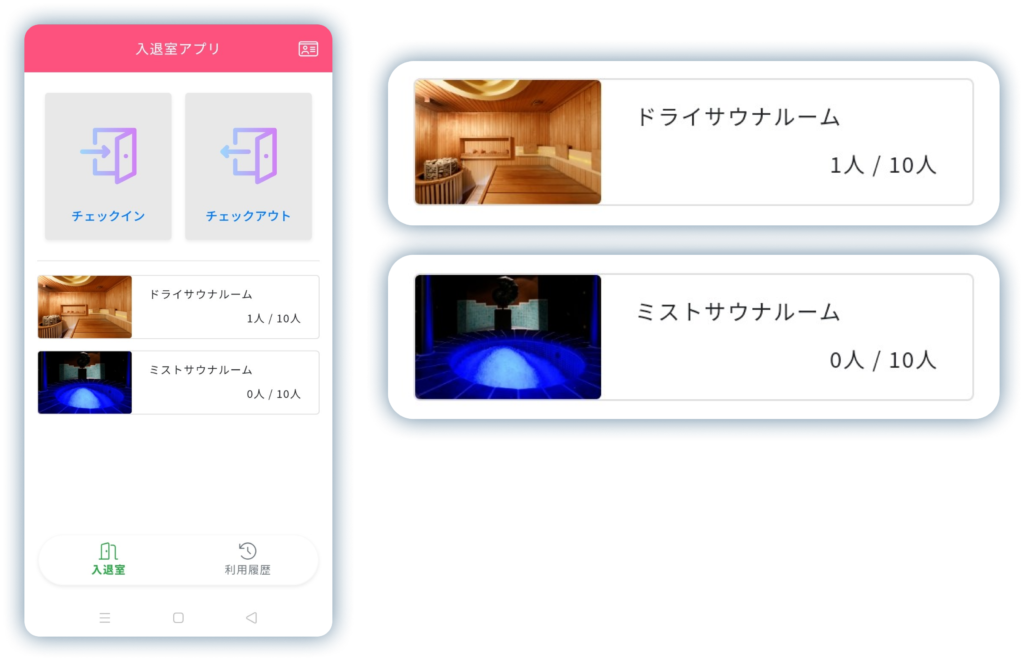Lメンバーズカードの「入退室管理機能」では、LINEミニアプリにチェックイン・チェックアウト機能を持たせることができます。
このページでは、入退室管理機能における新しいチェックイン場所を作成する方法をご案内します。
新しいチェックイン場所を作成する方法
入退室管理機能における新しいチェックイン場所を作成する方法は、以下の通りです。
- 入退室管理→チェックイン一覧→新規作成の順にアクセス
- 必要事項を入力する
入退室管理→チェックイン一覧→新規作成の順にアクセス
まずは、Lメンバーズカードの管理画面で「入退室管理→チェックイン一覧→新規作成」の順にアクセスします。
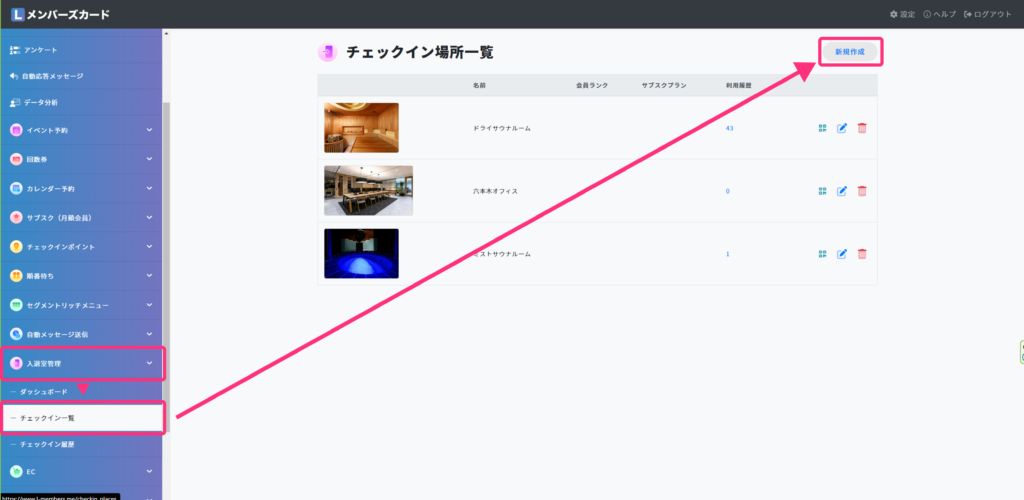
必要事項を入力する
チェックイン場所の新規作成画面にアクセスしたら、必要事項を入力していきます。
最後に一番下の「保存」をクリックすればチェックイン場所の作成完了です。
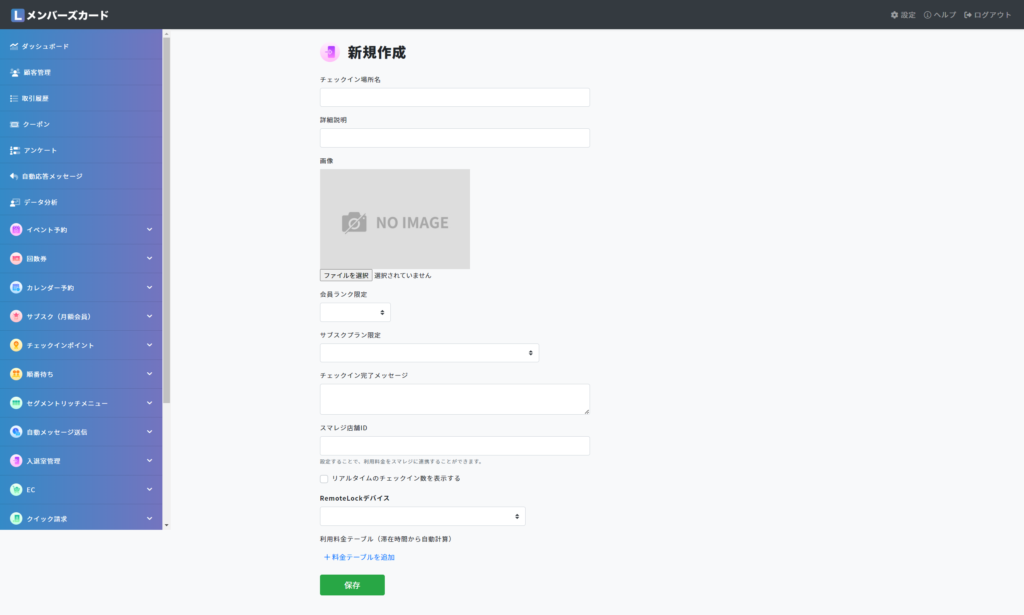
チェックイン場所の項目一覧
チェックイン場所の項目一覧は、以下の通りです。
| 項目 | 説明 |
|---|---|
| チェックイン場所名 | チェックイン場所の名前を入力します。 |
| 詳細説明 | チェックイン場所の詳細説明を入力します。 |
| 画像 | LINEミニアプリに表示されるサムネイル画像を設定します。 |
| 会員ランク限定 | 入退室場所を特定の会員ランクだけに表示させることができます。 |
| サブスクプラン限定 | 入退室場所を特定のサブスクプラン契約者だけに表示させることができます。 |
| チェックイン完了メッセージ | チェックイン完了時に表示されるメッセージを設定します。 |
| スマレジ店舗ID | 利用料金をスマレジ連携させる場合は、スマレジ店舗IDを入力します。 |
| リアルタイムのチェックイン数を表示する | LINEミニアプリにリアルタイムのチェックイン数を表示させる場合は、チェックをつけます。 |
| RemoteLOCKデバイス | RemoteLOCKデバイスと連携させる場合は、デバイスを選択します。 ※RemoteLOCK連携が済んでいる場合、デバイスの候補が一覧表示されます。 |
| 利用料金テーブル | 滞在時間をもとにした利用料金の自動計算ができます。 |
入退室場所のLINEミニアプリ上での見え方
作成した入退室場所は、LINEミニアプリ上で以下のような見え方になります。